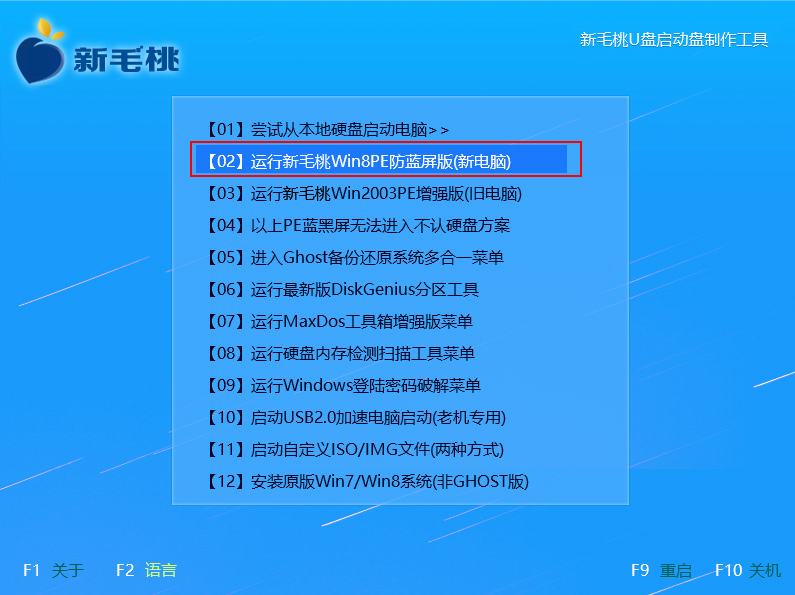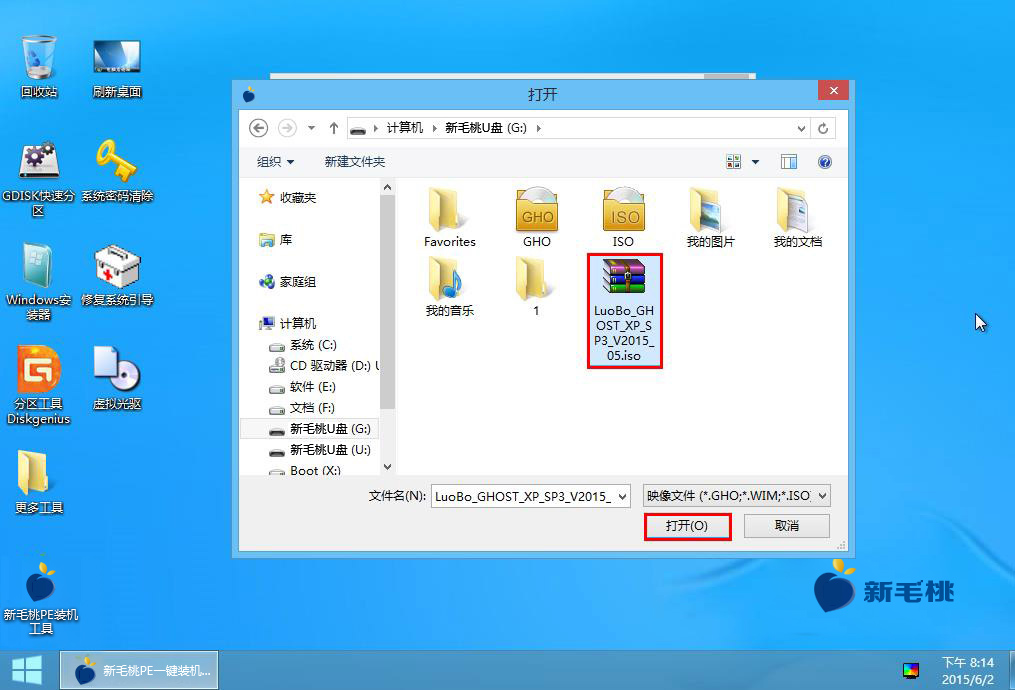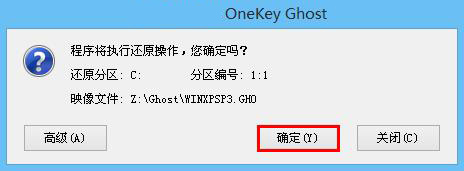从用户的反馈中,小编发现部分朋友装机失败是由于没有把握细节。为了提高大家的装机成功率,今天的u助手u盘装系统教程我将详细地跟大家讲解如何在电脑上安装萝卜家园ghost xp sp3。
萝卜家园xp系统安装准备工作:
②到系统之家或各大软件园下载萝卜家园ghost xp sp3系统iso镜像包,放入启动u盘中;
1、将u助手u盘启动盘插入主机usb接口,重启电脑,当屏幕上出现开机画面后按快捷键进入u助手主菜单页面,接着将光标移至“【02】运行u助手Win8PE防蓝屏版(新电脑)”,按回车键确认,如下图所示:
2、进入pe系统后,会自动运行u助手PE一键装机工具,同时自动搜索提取gho文件。若工具没有提取,可点击“浏览”按钮,如下图所示:
3、然后打开u盘目录,选中此前准备的萝卜家园ghost xp sp3系统镜像,并点击“打开”按钮,如下图所示:
4、还有一种提取gho文件的简便方法,点击装机工具的“高级”按钮,字样会变成简洁,而且会弹出一个映像文件搜索侧栏,点击“搜索”即可找到,如下图所示:
5、接下来在磁盘列表中选择C盘作为系统盘,点击“确定”按钮,如下图所示:
6、确定还原分区和映像文件无误后,工具便开始释放系统镜像。完成后会自动重启进行后续安装直至进入桌面,如下几图所示:
至此,萝卜家园xp系统的安装方法便介绍完毕,小伙伴们也可以返回官网查找系统之家、雨林木风、深度技术电脑系统的安装教程,但不管哪种系统,都要注意细节。
责任编辑:u助手:http://www.uzhushou.cn